相关主题
[ASUS Armoury Crate] Armoury Crate 常见问题
1. [Armoury Crate] 安装/卸载
1-1. 如何安装 Armoury Crate
1-1-1. 确定您的 Windows 版本
1-1-2. ROG 与TUF 电竞笔记本与台式电脑
1-1-3. ROG、ROG Strix、TUF Gaming 或 Prime 主板
1-1-4. 使用Armoury Crate在非兼容设备上设置外围设备
1-3-1. 安装失败
1-3-2. 卸载失败
1-3-3. 服务错误
1-5. 从v1.4.1或v2.1.9更新到v2.3.X或更新版本
1-6. 卸载Armoury Crate v1.4.1或v2.1.9
2. [Armoury Crate] Aura Sync – 简介
2-1. Aura Sync:支持的产品
2-2. Aura Sync 与 “设备” > “灯光” 标签页对比
3. [ Armoury Crate] 设备 – 简介
3-1. 使用“设备”标签页
4. [Armoury Crate] 华硕帐户 / ROG 帐户
4-1. 创建帐户或登录
4-2. 产品注册
5. [Armoury Crate] 手机版 ARMOURY CRATE
5-1. 连接疑难解决
1-1-1. 确定您的 Windows 版本
检查您台式电脑或笔记本电脑的Windows版本,确认您的系统可兼容Armoury Crate。支持 Windows 10 (Creators Update/1903 或更新版本)或Windows 11。
1-1-2. ROG 与TUF 电竞笔记本与台式电脑
若您是ROG或TUF电竞笔记本或台式电脑的新用户,则Armoury Crate是一个预装应用程序。您可以从开始菜单中(点击“开始”按钮)找到Armoury Crate程序。
1-1-3. ROG、ROG Strix、TUF Gaming 或 Prime 主板
首次启动时自动安装
若您是ROG、ROG Strix、TUF Gaming或Prime主板的新用户并安装了Windows 10 (Creators Update/1903或更新版本)或者Windows 11,那么当您首次开机时,您将看到一个弹出对话框邀请您安装Armoury Crate。若要安装,只需点击“确定”,软件将自动下载并安装。
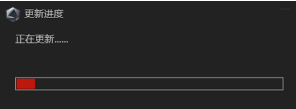
取消安装或卸载后的安装选项
若您选择在新电脑首次开机时不安装Armoury Crate,您也可以稍后在华硕支持网站手动下载适用您机型的Armoury Crate & Aura Creator安装程序进行安装。
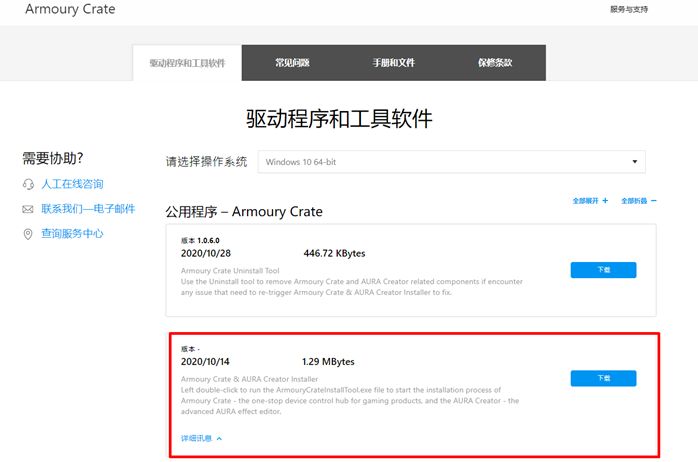
安装步骤:
1. 下载「ArmouryCrateInstallTool.zip」。
2. 解压缩「ArmouryCrateInstallTool.zip」,双击「ArmouryCrateInstaller.exe」开始进行安装。
3. 选择单独安装软件(Aura Creator 或是 Armoury Crate),或是同时安装两者,按下「开始」按钮执行安装流程。
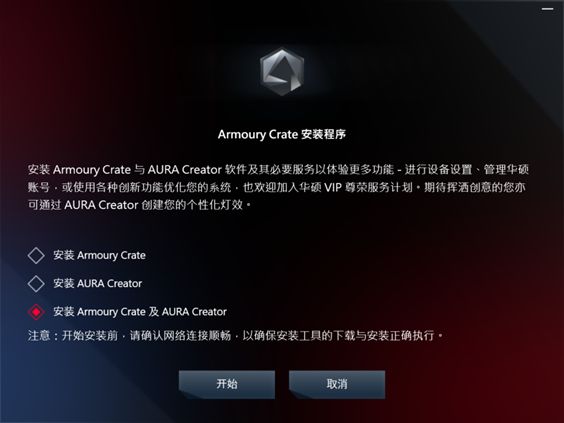
1-1-4. 使用Armoury Crate在非兼容设备上设置外围设备
若您在不兼容Armoury Crate的台式电脑或笔记本电脑上使用ROG或TUF电竞外围设备,您仍然可以安装Armoury Crate 并使用它来设置您的外围设备。
1. 從从华硕支持网站为您的机台下载「ArmouryCrateInstallTool.zip」文件。
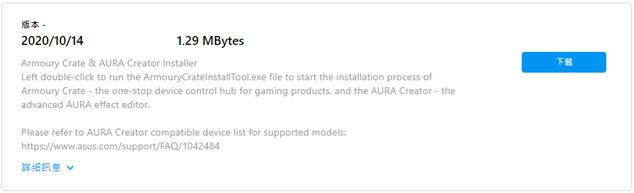
2. 下载「ArmouryCrateInstallTool.zip」。
3. 解压缩「ArmouryCrateInstallTool.zip」,双击「ArmouryCrateInstaller.exe」开始进行安装。
4. 选择单独安装软件(Aura Creator 或是 Armoury Crate),或是同时安装两者,按下「开始」按钮执行安装流程。
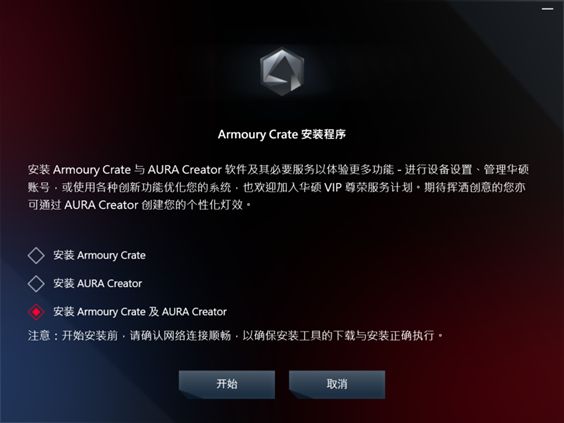
若要卸载所有与 Armoury Crate 有关的应用程序及服务,请遵照下列步骤进行操作:
1. 前往 Armoury Crate 支援网站。
2. 找到「驱动程式与工具程式」,选择作业系统为「Windows 10 64-bit」,下载「Armoury Crate Uninstall Tool」。
3. 解压缩「Armoury_Crate_Uninstall_Tool.zip」,双击「Armoury Crate Uninstall Tool.exe」开始执行解除安装流程。
4. 重启系统以完成卸载流程。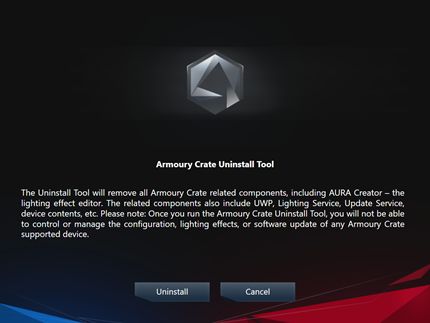
1-4. 如何关闭 Armoury Crate 自动更新
1-5. 从v1.4.1或v2.1.9更新到v2.3.X或更新版本
1-6. 卸载Armoury Crate v1.4.1或v2.1.9
若您在Armoury Crate中遇到错误,请参考以下疑难解决。
1-3-1. 安装失败
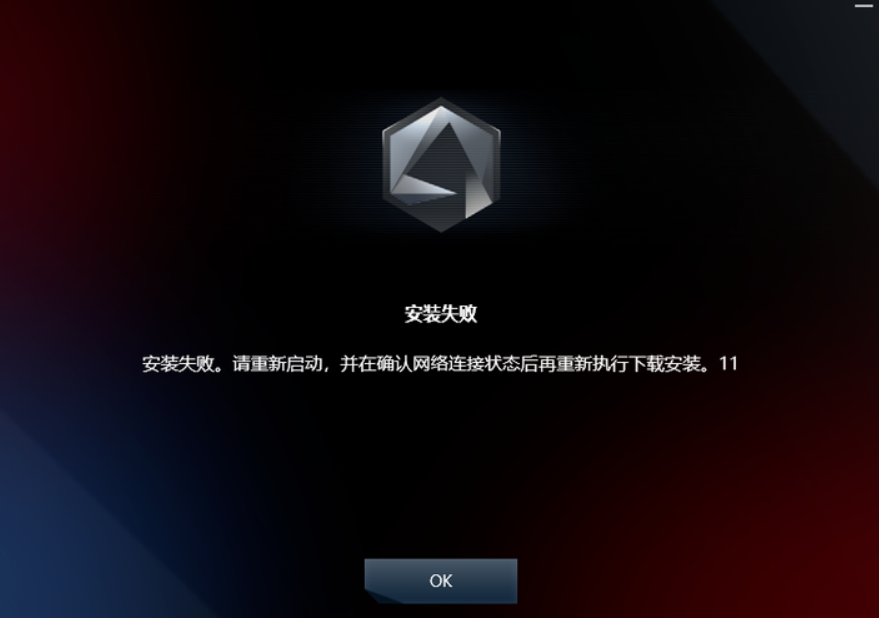
安装前请留意以下注意事项:
1.确保您的网路连线稳定,且不要使用 VPN。
2.确保您的防毒软件或优化程序没有阻挡 Armoury Crate 各项程序执行。
3.如果您曾安装过 Armoury Crate,请确保有先使用 Armoury Crate 卸载工具 完整卸载并重新开机后再执行新的安装。
4.安装 Armoury Crate 时请不要使用如安卓模拟器等虚拟平台
若您已确认上述注意事项但仍遇到安装失败问题,请下载 Armoury Crate简易记录档取得工具 并参考以下步骤取得纪录档后提供给华硕客服人员。
1.解压缩 Armoury Crate Lite Log Tool.zip,双击执行 LogToolLite.exe。
2.勾选 “Enable Log”
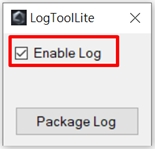
3.再执行一次 Armoury Crate 安装程序,重现问题以确保纪录档完整。
4.点击 “Package Log” 按钮。
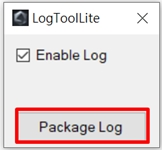
5.等待 “Done” 文字出现,完成纪录档打包。
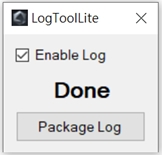
6.回到 Armoury Crate Lite Log Tool 资料夹,找到 LogToolLiteLog_xxxxxxx(日期与时间).logE纪录档,提供给华硕人员。
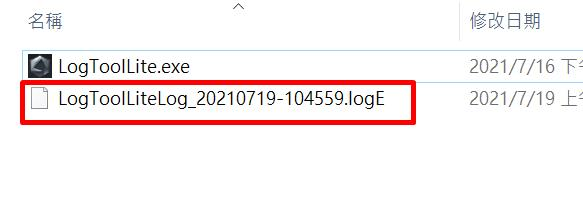
1-3-2. 卸载失败
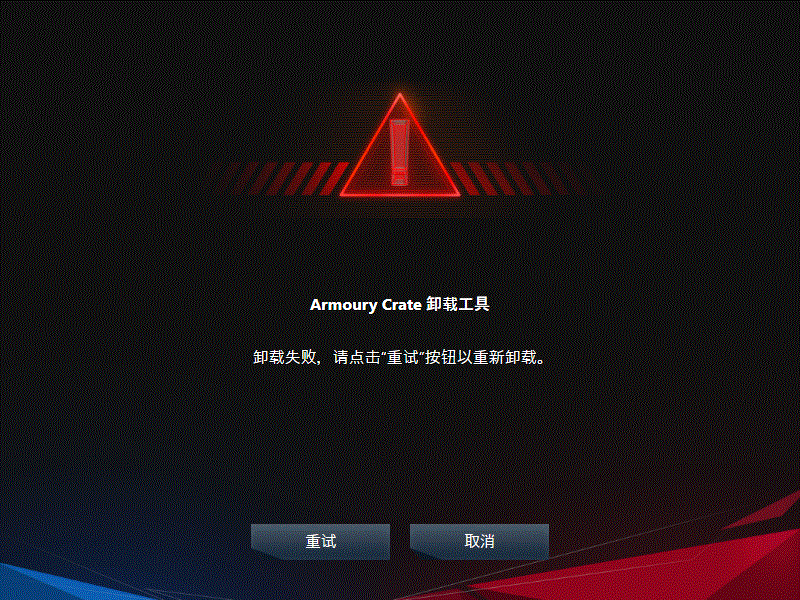
遇到卸载失败时请遵循视窗上的说明,重开机后再试一次。执行第二次应可卸载成功。
若仍卸載敗,您會在 Armoury Crate Uninstall Tool 資料夾中找到 ACUTLog_xxxxxxxx(日期与时间).logE 纪录档,请提供给华硕客服人员。
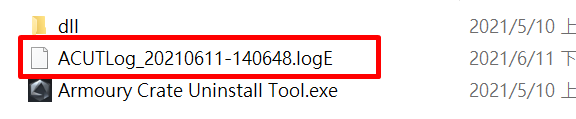
1-3-3. 服务错误
请重新启动您的台式电脑或笔记本电脑,若问题仍然存在,请下载Armoury Crate安装包并重新安装Armoury。您可以从华硕支持网站下载Armoury Crate安装包。
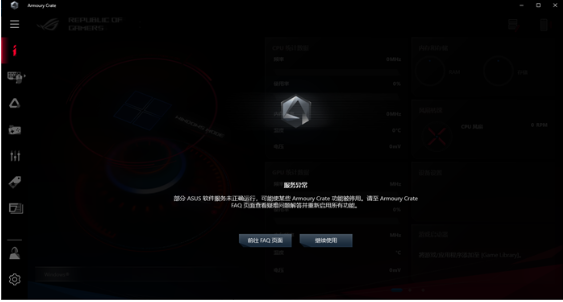
如何关闭 Armoury Crate 自动更新
请依照以下步骤关闭 Armoury Crate UWP 及 Aura Creator UWP 应用程序自动更新:
*请注意:当自动更新被关闭后,其他从 Microsoft Store 安装的应用程序 (不仅是 Armoury Crate 及 Aura Creator) 也会套用此设定。
1.前往 Microsoft Store
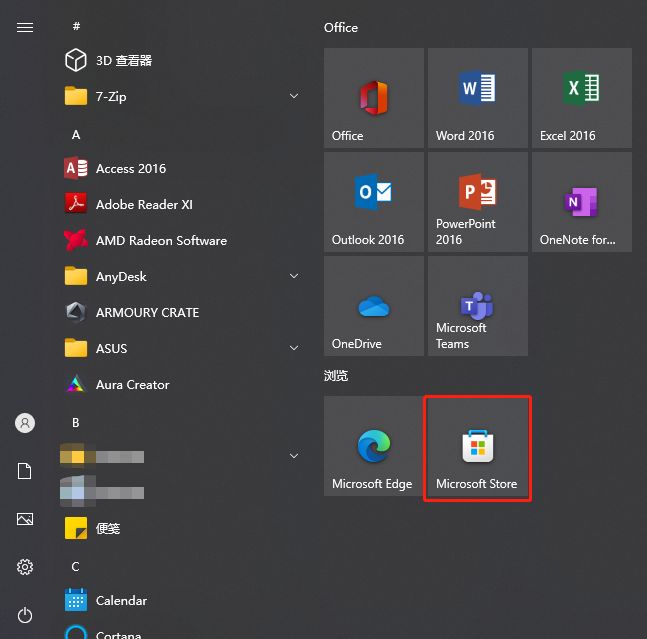
2.点选标题栏右上角「登入」 头像,点选「应用设置」
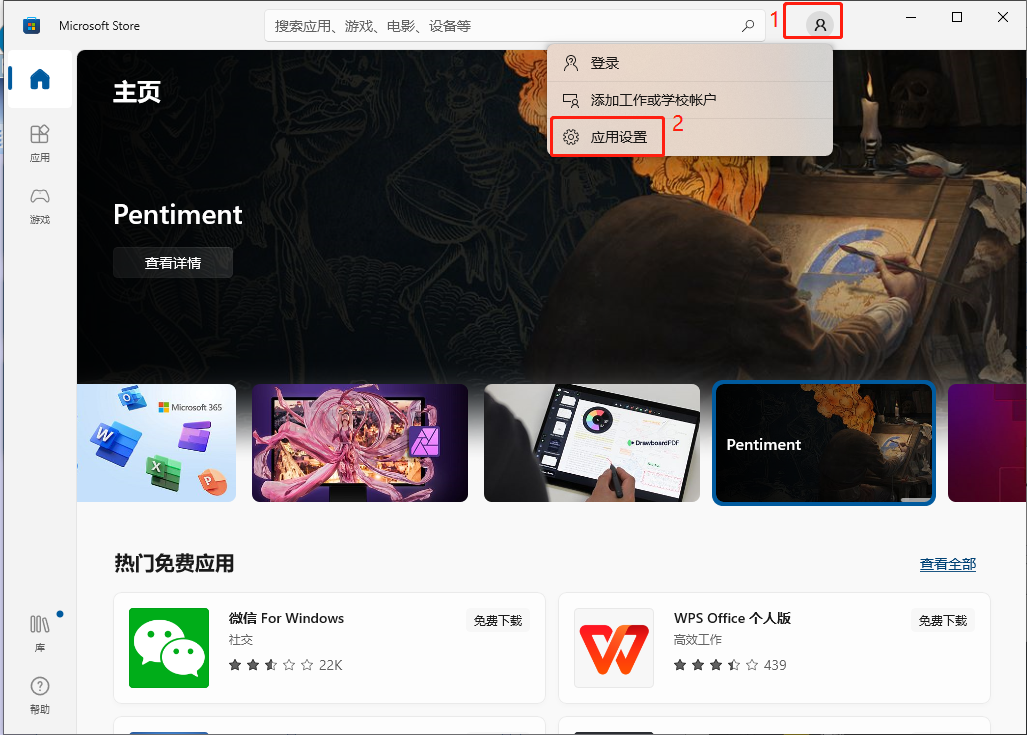
3.关闭「应用更新」 以停止自动更新 app
*请注意:当自动更新被关闭后,其他从 Microsoft Store 安装的应用程序 (不仅是 Armoury Crate 及 Aura Creator) 也会套用此设定,停止更新。
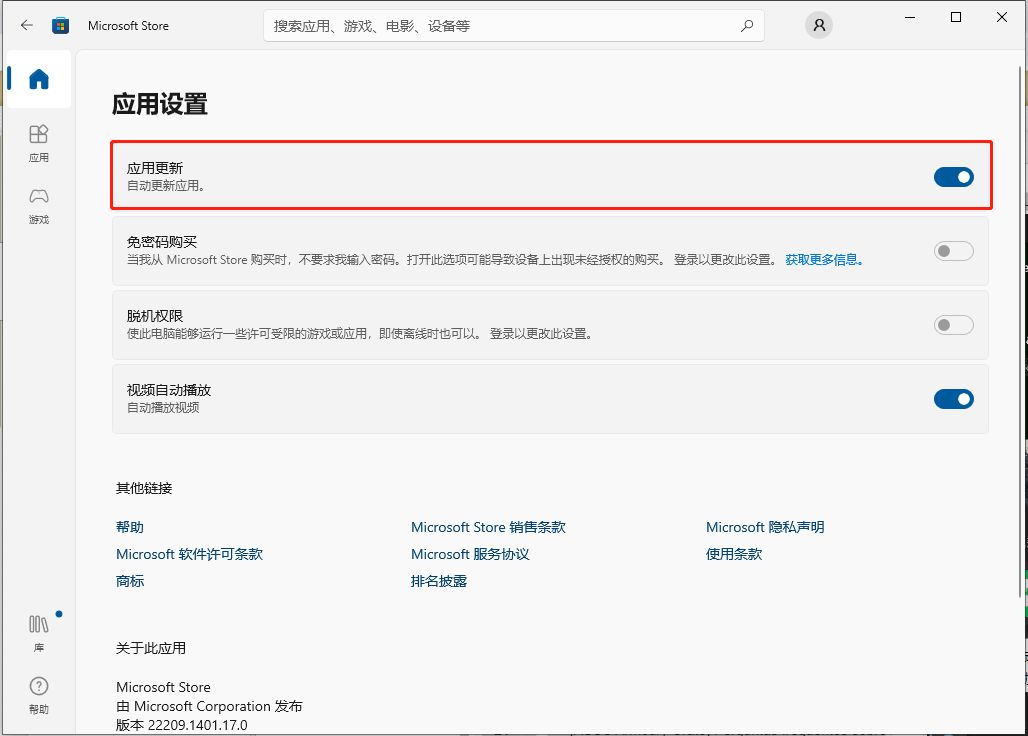
1-5.从1.4.1或2.1.9更新到v2.3.x或者更新版本
若您已安装Armoury Crate v1.4.1或已更新至v2.1.9,请按照以下步骤更新应用程序。
1. 卸载Armoury Crate v1.4.1或v2.1.9。
2. 在华硕支持网站下载适用您机型的Armoury Crate安装包。
3. 左键双击 “SetupROGLSLService.exe”文件,安装包将下载Armoury Crate应用程序和ROG Live Service然后自动开始安装。
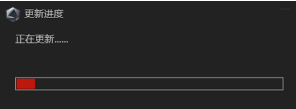
1-6.卸载Armoury Crate v1.4.1或2.1.9
卸载Armoury Crate v1.4.1或v2.1.9
1. 点选 【开始】 按钮,选择 【设置】—— 【应用】,进入 【应用和功能 】。
2. 依次点选以下项目,然后点选 【卸载】,并在跳出窗口中再次点选 卸载 以确认:
A. ARMOURY CRATE, 请参阅图 1
B. ARMOURY CRATE Service(用于ROG笔记本电脑和桌面计算机)或ARMOURY CRATE Lite Service(用于主板和其他支持的设备)
C. ASUS Framework Service
D. Aura Service(若您想要保留Aura Sync或Aura Creator,请勿卸载Aura Service)
E. ROG Live Service(若您想要保留 Aura Sync或 Aura Creator,请勿卸载 ROG Live Service)
F. 与所连接的ASUS或ROG装置相关的所有其他项目,请参阅图2
图1:
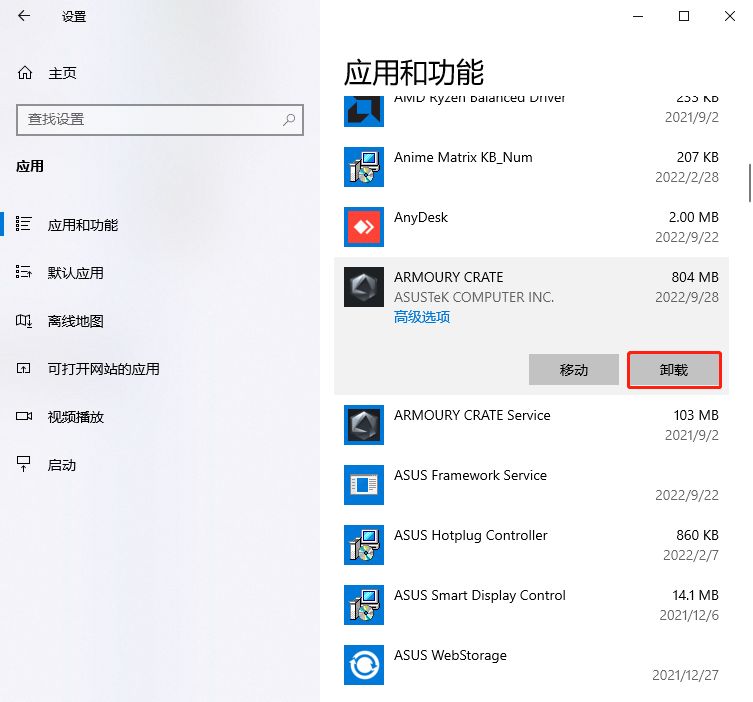
图2:
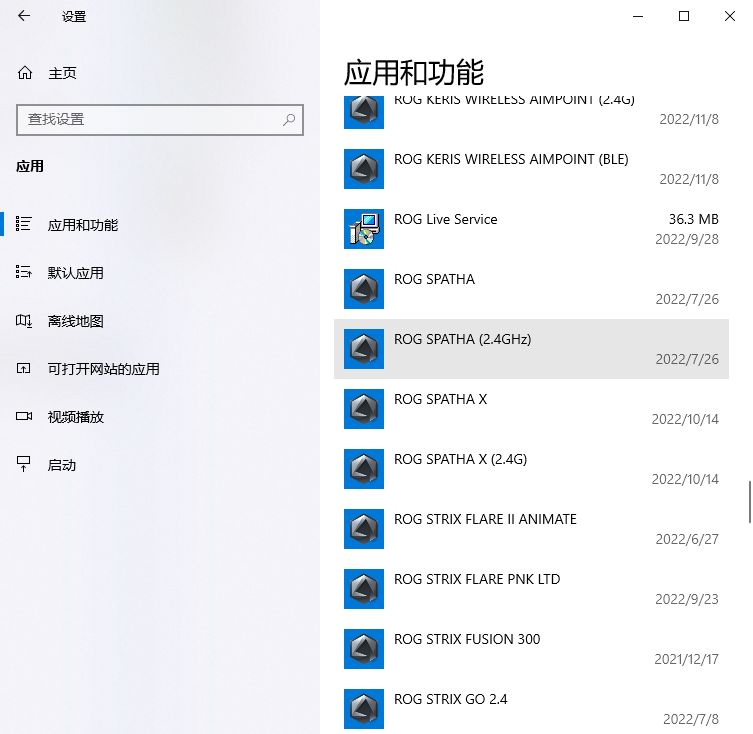
2. [Armoury Crate] Aura Sync – 简介
2-1. Aura Sync:支持的产品
支持Aura Sync的设备超过180种,详情请参阅Aura 网站。
1.主板
2.显卡及配件
3.显示器
4.笔记本电脑
5.台式电脑
6.键盘
7.鼠标
8.鼠标垫
9.耳机与麦克风
10.一体式散热器
11.机箱
12.电源
13.配件
14.存储设备
2-2. Aura Sync 与 “设备” > “灯光 ” 标签页对比
“Aura Sync”标签页下的选项允许您控制所有连接的Aura Sync兼容设备。您可以通过“Aura Sync”标签页更改Aura Sync效果和修改同步设备,还可以应用Aura Creator创建的高级灯光效果。
“设备”标签页上的“灯光 ”标签页中的选项允许您在未使用Aura Sync同步设备时独立控制每个设备的灯光。注意:这些调整不会同步其他灯光效果。
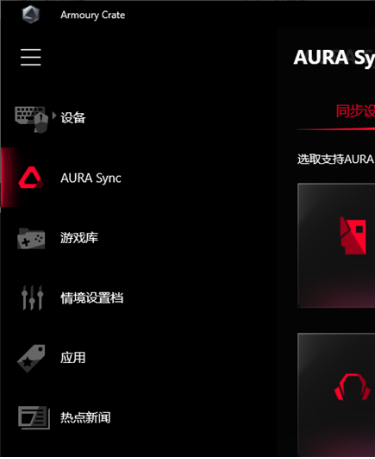
“设备”标签页下的选项将显示Armoury Crate支持的所有连接产品的设置。例如,您可以更改设备灯光(当设备未使用Aura Sync同步时)或修改性能设置,包括主板的风扇速度、鼠标DPI、一体式散热器调整、宏键或显示设置。
4. [Armoury Crate] 华硕帐户 / ROG 帐户
1. 若您已经拥有华硕帐户:
A. 点击“用户”图标以显示“用户中心”标签页。
B. 输入您的华硕帐户用户名及密码。
2. 若您没有华硕帐户:
A. 点击“用户”图标以显示“用户中心”标签页。
B.点击“注册”链接以创建您的华硕帐户,或使用您的微博、QQ或微信帐号直接登录。
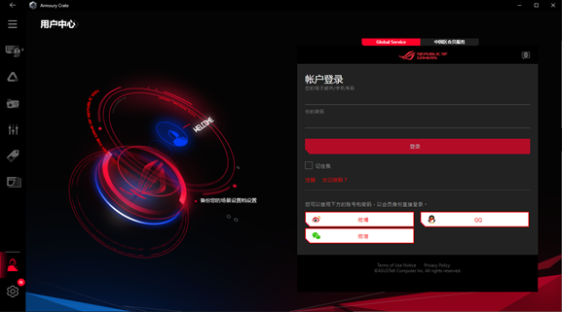
1. 登录您的华硕帐户。
2. 找到“用户中心”并选择“我的产品 ”。
3. 点击“注册新产品”
4.输入您的设备序列号。
5. [Armoury Crate] 手机版 ARMOURY CRATE
请参阅 ARMOURY CRATE (Mobile) Connection Troubleshooting Guide.